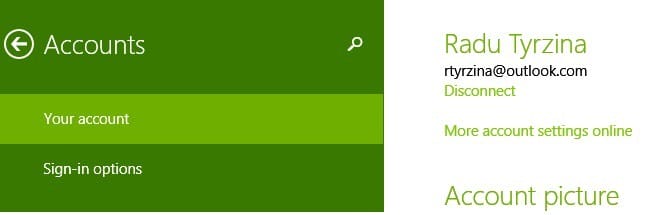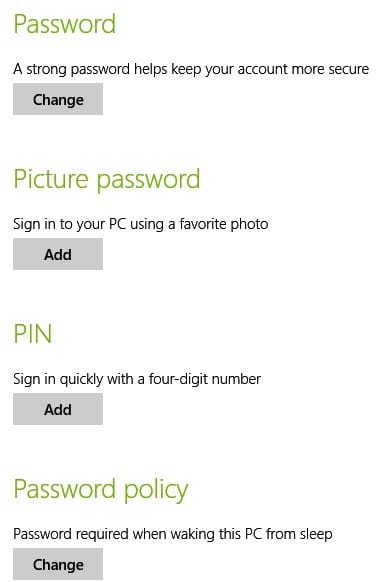¿Cómo cambio las opciones de inicio de sesión en Windows 10?
Última actualización: 24 de agosto de 2018
Para solucionar varios problemas de la PC, recomendamos DriverFix: este software mantendrá sus controladores en funcionamiento, lo que lo mantendrá a salvo de errores comunes de la computadora y fallas de hardware. Verifique todos sus controladores ahora en 3 sencillos pasos:
- Descargue DriverFix (archivo de descarga verificado).
- Haga clic en Iniciar escaneo para encontrar todos los controladores problemáticos.
- Haga clic en Actualizar controladores para obtener nuevas versiones y evitar fallas en el sistema.
- DriverFix ha sido descargado por 501,404 lectores este mes.
Aquí, en WindowsReport, compartimos muchos consejos y trucos útiles de Windows 10 y Windows 8.1 para que pueda aprender más sobre la nueva versión y comprender por qué es mucho mejor que la anterior. Hoy vamos a cubrir las opciones de inicio de sesión en Windows 8.1 y Windows 10. Aquellos de ustedes que son nuevos en Windows 10 o Windows 8.1, probablemente se estén preguntando acerca de muchas características y configuraciones y todo debe parecer tan desconocido y extraño. Pero, de hecho, las cosas son mucho más fáciles de hacer que antes, y solo necesitas saber los pasos correctos a seguir para resolver tus problemas o conocer mejor el sistema operativo que usas. A continuación, explicaremos rápidamente cómo puede cambiar las opciones de inicio de sesión y qué significa exactamente cada opción.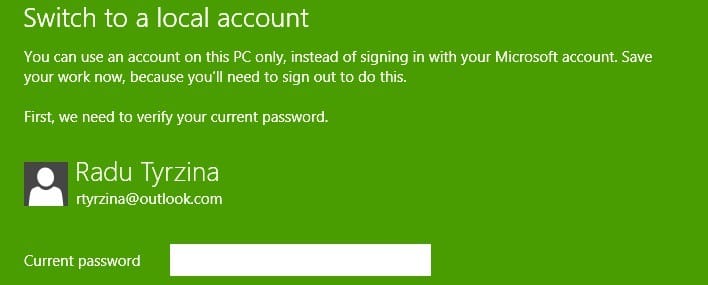
Cómo cambiar la configuración de inicio de sesión de Windows 10
Esta guía se aplica a Windows 8.1. Si está ejecutando Windows 10, desplácese hacia abajo hasta la sección de la guía donde le mostramos cómo cambiar las opciones de inicio de sesión para esta versión del sistema operativo.
1 Abra el cuadro de búsqueda, ya sea deslizando su musa hacia la esquina superior derecha o presionando la tecla del logotipo de Windows + W o la tecla del logotipo + Q. Después de eso, escriba ‘ Configuración de PC ‘ allí.
2 Ahora, desde Configuración de PC, deberá seleccionar el submenú ‘ Cuentas ‘.
3 Desde Cuentas, ahora puede ir y seleccionar ‘opciones de inicio de sesión’.
4 Ahora puede elegir qué tipo de opción de inicio de sesión desea habilitar para su cuenta de Windows 8.1: contraseña, contraseña de imagen, PIN o política de contraseña.
La opción más “interesante” de todas es probablemente la contraseña de imagen, ya que le permite proteger su dispositivo táctil con Windows 10, 8.1 habilitando gestos que solo usted conoce.
Cómo cambiar la configuración de inicio de sesión en Windows 10
En Windows 10, la interfaz de usuario de Configuración es un poco diferente, pero los pasos a seguir son prácticamente los mismos.
- Vaya a Configuración> Cuenta> Opciones de inicio de sesión.
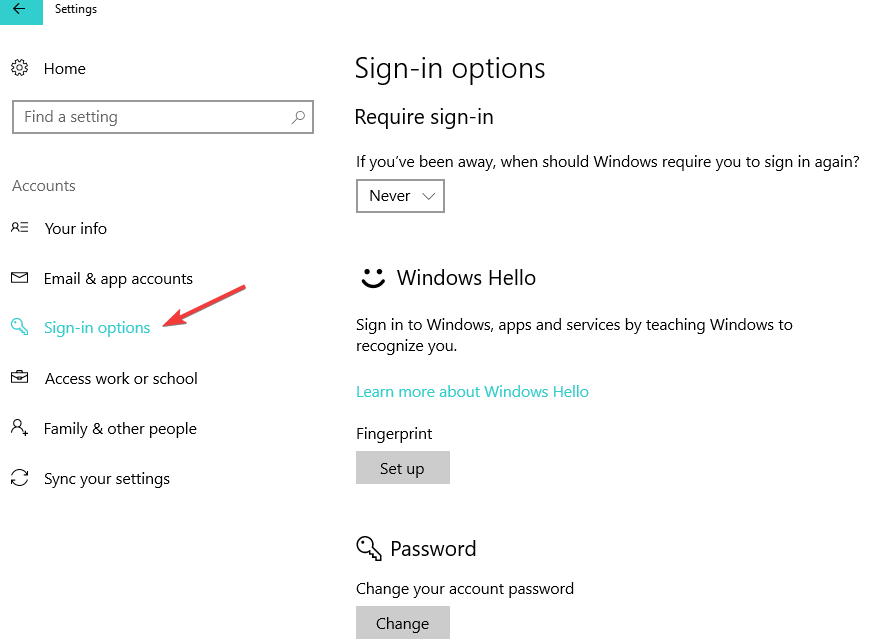
- Verá una serie de opciones de inicio de sesión que puede editar. Por ejemplo, puede habilitar la opción ‘Requerir inicio de sesión’ para que Windows 10 requiera que inicie sesión nuevamente si ha estado ausente. También puede cambiar la configuración de contraseña, huella digital, PIN y contraseña de imagen.
Espero que ahora pueda dominar fácilmente las opciones de inicio de sesión en su dispositivo de escritorio y táctil con Windows 10, Windows 8.1 y que, por lo tanto, haya mejorado la seguridad de su sistema.